7 Perisian Tangkapan Skrin Mac Percuma Terbaik untuk Menangkap Skrin Mac
Memang betul anda boleh mengambil tangkapan skrin pada Mac dengan menekan kekunci Shift, Command dan 3/4/5/6 pada papan kekunci. Hasilnya, anda dapat menangkap skrin Mac anda dengan cepat melalui pintasan papan kekunci. Oleh kerana terdapat kombinasi kunci yang telah dibuat untuk menangkap bahagian mana pun di Mac, mengapa anda masih memerlukan alat tangkapan skrin Mac?
Sebab utama ialah anda tidak dapat mendapatkan alat lukisan dan ciri lanjutan lain dari ciri tangkapan skrin Mac langsung. Mac akan menyimpan tangkapan skrin sebagai PNG secara lalai. Anda perlu menggunakan penukar gambar untuk mengubah format tangkapan skrin. Dalam banyak kes, alat snipping untuk Mac sangat membantu.
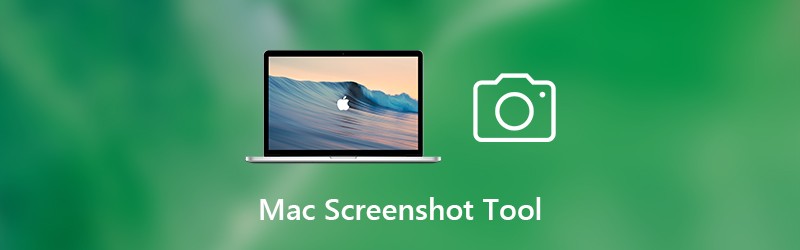

Bahagian 1: 7 Alat Tangkapan Skrin Percuma Terbaik untuk Mac
Untuk mengambil tangkapan skrin pada Mac tanpa papan kekunci, anda dapat melihat perenggan berikut. Inilah 10 alat tangkapan skrin terbaik untuk Mac yang boleh digunakan secara percuma pada tahun 2020.
Teratas 1: Perakam Skrin Vidmore
Terdapat alat tangkapan skrin percuma terbina dalam untuk Mac in Perakam Skrin Vidmore. Tidak apa-apa jika anda tidak mendapat versi lengkapnya atau bahkan mendaftarkan akaun. Anda boleh mengambil tangkapan skrin Mac dari keseluruhan skrin atau satu tetingkap. Perisian tangkapan skrin Mac menawarkan alat lukisan masa nyata. Oleh itu, anda boleh menekankan perkara utama dan menarik apa sahaja pada tangkapan skrin secara langsung. Tangkapan skrin akan disimpan sebagai PNG, JPG, JPEG, BMP, GIF atau TIFF berdasarkan keperluan anda.
Ciri-ciri utama:
- Tangkap skrin Mac dengan skrin penuh atau tetingkap penyemak imbas.
- Simpan gambar tangkapan skrin Mac sebagai PNG, JPG, JPEG, BMP, GIF atau TIFF.
- Tambahkan segi empat tepat, elips, garis, panah, keterangan, teks dan banyak lagi dalam ukuran dan warna apa pun ke tangkapan skrin anda.
- Selamat, bersih dan bebas digunakan. Tiada pendaftaran atau pembelian tersembunyi.
- Perisian tangkapan skrin Mac percuma berfungsi dengan Mac OS X 10.10 atau lebih tinggi.

Teratas 2: Tangkapan Lampu
Lightshot adalah alat tangkapan skrin percuma untuk Mac. Anda boleh memilih mana-mana kawasan di komputer Mac anda untuk ditangkap. Kemudian, anda boleh berkongsi tangkapan skrin melalui Internet secara langsung.
Kelebihan:
- Ambil tangkapan skrin pada Mac dengan saiz skrin apa pun.
- Muat naik tangkapan skrin Mac anda ke pelayan atau dapatkan pautan pendeknya untuk dikongsi.
- Gunakan penyunting dalam talian untuk mengedit tangkapan skrin pada Mac. (Cari lagi penyunting video di sini)
Keburukan:
- Lampu kilat boleh ditutup secara tiba-tiba.
- Fungsi penyalinan di Lightshot tidak berfungsi.
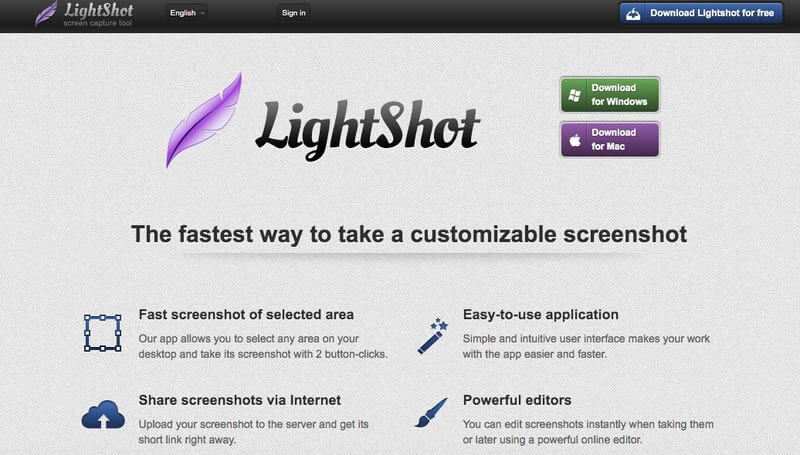
3 Teratas: Sedap
Anda boleh menangkap mana-mana bahagian komputer Mac anda dengan Snappy secara automatik. Alat tangkapan skrin percuma untuk Mac membolehkan pengguna memberi penjelasan, mengubah saiz dan menyesuaikan gambar tangkapan skrin. Selain itu, anda boleh mengatur, berkolaborasi dan berkongsi tangkapan skrin Mac dalam Snappy on Mac.
Kelebihan:
- Ambil skrin Mac dengan melukis atau jalan pintas.
- Kumpulkan gambar yang disimpan di Mac dan buat dengan teratur.
- Kongsi tangkapan skrin ke Facebook, Twitter, Dropbox, E-mel dan banyak lagi.
Keburukan:
- Kekurangan penyuntingan ciri.
- Snappy menjadi agak buggy.
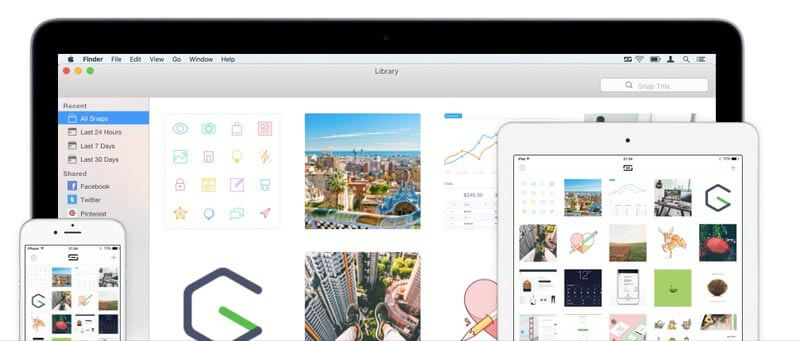
Anda mungkin ingin mengetahui: cara merakam audio pada Mac
4 Teratas: Skitch
Skitch adalah tangkapan skrin percuma untuk Mac yang berfungsi dengan Evernote. Sekiranya anda ingin mengambil tangkapan skrin untuk pasukan anda, Skitch boleh menjadi teman baik anda.
Kelebihan:
- Tangkap, tandakan dan hantar tangkapan skrin pada Mac.
- Tambahkan teks, bentuk dan lukis pada gambar tangkapan skrin anda.
- Kaburkan kawasan yang kabur.
Keburukan:
- Skitch terhenti dan membeku pada separuh masa.
- Masih memerlukan peningkatan UI.
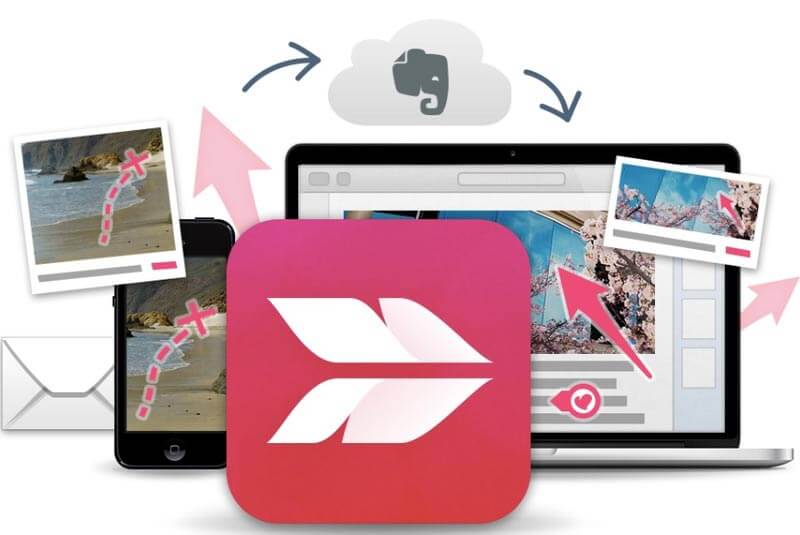
5 Teratas: Recordit
Recordit adalah alat screencast berasaskan GIF untuk Mac yang boleh digunakan secara percuma. Anda juga boleh memasang plugin Recordit untuk mengambil tangkapan skrin dengan cepat di komputer Mac anda.
Kelebihan:
- Gunakan kekunci panas untuk tangkapan skrin pada Mac.
- Dapatkan ruang penyimpanan awan percuma untuk tangkapan skrin.
- Berikan pelbagai pilihan muat naik dan kongsi.
Keburukan:
- Versi percuma Recordit adalah terhad.
- Memerlukan sambungan Internet yang stabil.
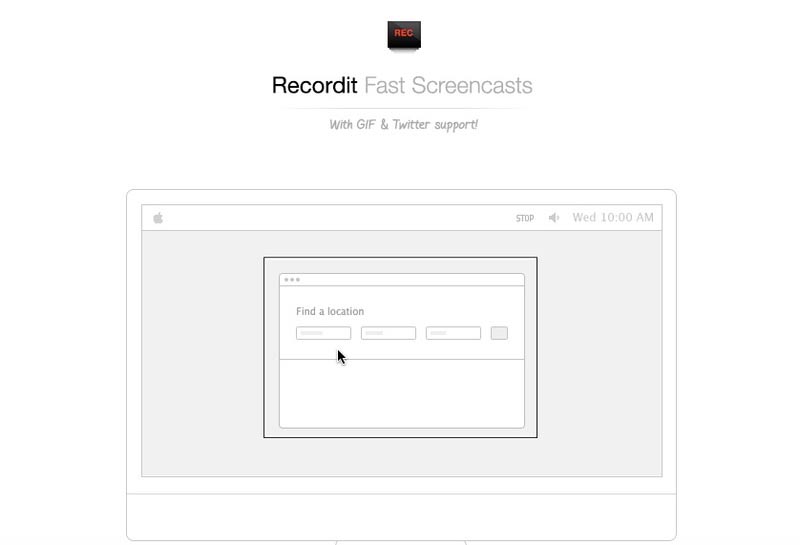
6 Teratas: Snagit
TechSmith Snagit menawarkan percubaan percuma untuk tangkapan skrin dan rakaman pada Mac. Anda boleh menangkap proses dan menambah alat gambar dari apa yang anda lihat di layar Mac.
Kelebihan:
- Lukiskan tangkapan skrin Mac dengan alat markup dan anotasi.
- Tukar tangkapan skrin Mac menjadi grafik yang dipermudahkan.
- Dapatkan ciri perkongsian fail secara langsung.
Keburukan:
- Percubaan percuma Snagit berlangsung selama 15 hari sahaja.
- Versi penuh Snagit mahal.
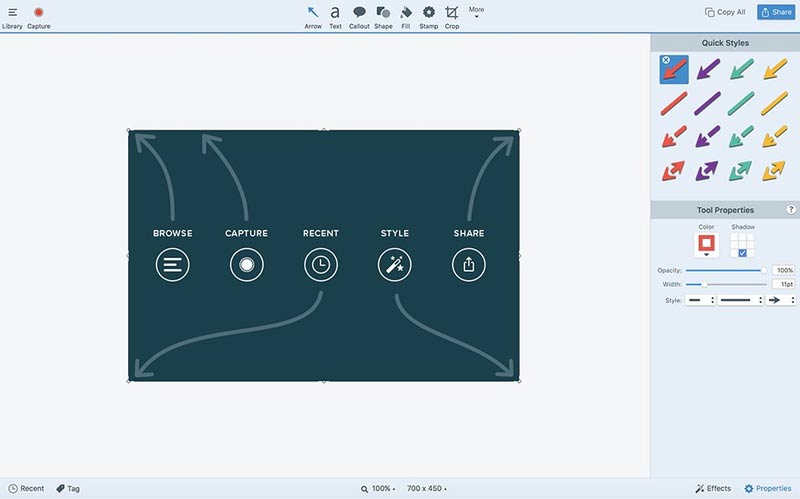
7 Teratas: Monosnap
Monosnap adalah alat tangkapan skrin dalam talian percuma. Anda boleh menangkap tangkapan skrin pada Mac dengan skrin penuh, kawasan atau tetingkap tersuai. Sekiranya anda ingin mengedit dan menambahkan anotasi, anda perlu mendaftarkan akaun penggunanya terlebih dahulu.
Kelebihan:
- Serlahkan pada tangkapan skrin dengan pelbagai alat lukisan.
- Gunakan alat kabur untuk menyembunyikan maklumat sensitif dalam tangkapan skrin anda.
- Kongsi tangkapan skrin Mac ke Twitter, Facebook, Google Drive, Dropbox, dll.
Keburukan:
- Monosnap menjadi buggy dengan keluaran OS baru.
- Anda perlu membayar untuk membuka kunci perkhidmatan pihak ketiga.
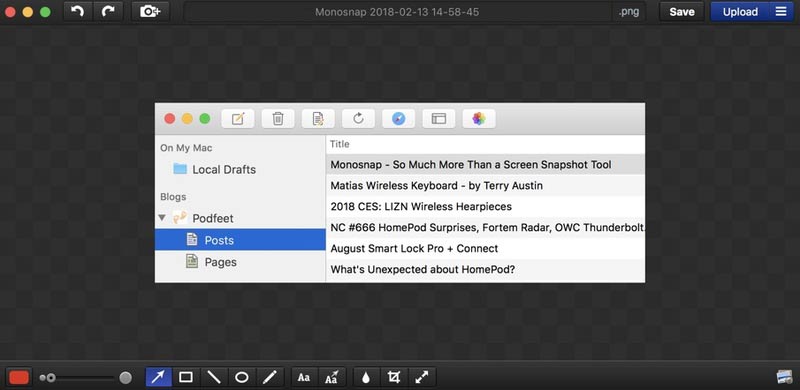
Bahagian 2: Soalan Lazim mengenai Alat Tangkapan Skrin Mac
Di manakah tangkapan skrin disimpan di Mac?
Sekiranya anda menangkap skrin Mac dengan jalan pintas rasmi, tangkapan skrin anda akan disimpan di desktop secara lalai. Untuk pengguna macOS Mojave, anda boleh menukar folder tujuan tangkapan skrin lalai. Hanya menuju ke Pilihan di dalam Tangkapan Skrin aplikasi.
Adakah Pratonton perisian tangkapan skrin tersembunyi untuk Mac?
Ya. Terdapat Ambil Tangkapan Skrin ciri dalam Pratonton. Anda boleh menangkap tangkapan pada fail PDF atau gambar dalam Pratonton di Mac secara percuma.
Bolehkah laman web melihat apakah tangkapan skrin anda?
Tidak. Penyemak imbas tidak dibenarkan untuk mengesan sama ada pengguna menggunakan alat tangkapan skrin Mac atau tidak. Tangkapan skrin anda tidak dapat dikesan.
Sebenarnya, anda boleh menggunakan mana-mana aplikasi tangkapan skrin untuk tangkap skrin Mac sebagai JPG dan format lain. Ia juga disokong untuk menyalin dan menampal tangkapan skrin Mac ke papan keratan. Mana yang boleh menjadi alat tangkapan skrin percuma terbaik untuk Mac? Anda boleh berkongsi dengan kami.



